วิธีตรวจสอบและอัปเดตเวอร์ชัน WordPress PHP ของคุณอย่างง่ายดาย
เผยแพร่แล้ว: 2024-12-10คุณต้องการทราบวิธีตรวจสอบและอัปเดตเวอร์ชัน PHP ของคุณบน WordPress ได้อย่างง่ายดายหรือไม่? เป็นการตัดสินใจที่ชาญฉลาดในการรักษาความปลอดภัยไซต์ของคุณและรับประกันประสิทธิภาพ PHP เป็นหัวใจสำคัญของ WordPress; เป็นภาษาที่ WordPress สร้างขึ้นเป็นหลัก
ด้วย PHP ทำให้ WordPress ช่วยให้คุณสร้างเว็บไซต์ขั้นสูงพร้อมฟีเจอร์ที่ซับซ้อนโดยไม่ต้องรู้วิธีเขียนโค้ด ตัวอย่างเช่น PHP ขับเคลื่อนองค์ประกอบแบบไดนามิก เช่น แบบฟอร์มติดต่อหรือฟังก์ชันอีคอมเมิร์ซ
นี่คือสิ่งที่คุณจะได้เรียนรู้ในบทความนี้:
- วิธีตรวจสอบอย่างรวดเร็วว่าไซต์ของคุณใช้ PHP เวอร์ชันใดอยู่
- วิธีอัปเดต PHP ในไม่กี่ขั้นตอน
- ความสำคัญของการใช้ PHP เวอร์ชันล่าสุด
- วิธีเพิ่มประสิทธิภาพโค้ดของคุณ (CSS และ JavaScript) เพื่อปรับปรุงประสิทธิภาพให้ดียิ่งขึ้น
เหตุใดการอัปเดตเวอร์ชัน WordPress PHP ของคุณจึงมีความสำคัญ
PHP มีการพัฒนาไปไกลนับตั้งแต่ถูกสร้างขึ้นในช่วงทศวรรษ 1990 และหากคุณเปรียบเทียบเวอร์ชันแรกสุดคือ PHP 1.0 กับ PHP 8.3 (เวอร์ชันล่าสุด) ก็จะแสดงให้เห็นว่าภาษามีการพัฒนาไปมากเพียงใดในประเด็นหลักทั้งสามนี้:
- ประสิทธิภาพที่เร็วขึ้น PHP เวอร์ชันใหม่ทำให้เว็บไซต์ของคุณโหลดเร็วขึ้น
- คุณสมบัติที่ดีขึ้นและการแก้ไขข้อบกพร่องเพื่อให้แน่ใจว่าเข้ากันได้กับฟังก์ชันและปลั๊กอิน WordPress ล่าสุด
- การอัปเดตความปลอดภัยที่แข็งแกร่งยิ่งขึ้น
| คุณควรใช้ PHP เวอร์ชันใดบน WordPress? เมื่อเขียนบทความนี้ (ธันวาคม 2024) WordPress ขอแนะนำให้ใช้เวอร์ชัน PHP 7.4 เป็นอย่างน้อยเพื่อให้มั่นใจถึงประสิทธิภาพ ความปลอดภัย และความเข้ากันได้สูง |
เรามาดูผลประโยชน์แต่ละข้อกันอย่างรวดเร็ว
1. PHP เวอร์ชันล่าสุดมอบประสิทธิภาพที่เร็วขึ้น
PHP เวอร์ชันล่าสุดได้รับการพัฒนาโดยคำนึงถึงประสิทธิภาพเพื่อให้ไซต์ WordPress ของคุณโหลดเร็วขึ้น ดังนั้น หากคุณใช้เวอร์ชัน PHP ที่แนะนำของ WordPress (ปัจจุบันคือ 7.4 หรือสูงกว่า) เว็บไซต์ของคุณจะให้ประสิทธิภาพที่เหนือกว่าและเป็นประโยชน์ต่อผู้เยี่ยมชมทุกคน กล่าวโดยสรุป โค้ดที่เร็วขึ้นเป็นจุดเริ่มต้นที่ดีสำหรับไซต์ที่เร็วขึ้น!
ก้าวไปไกลกว่า PHP และเพิ่มประสิทธิภาพโค้ดทั้งหมดของคุณบน WordPress
การใช้ PHP เวอร์ชันล่าสุดนั้นยอดเยี่ยมสำหรับประสิทธิภาพ แต่ WordPress ไม่เพียงแต่ “สร้าง” จาก PHP เท่านั้น นอกจากนี้ยังใช้ CSS และ JavaScript และเราขอแนะนำให้เพิ่มประสิทธิภาพสคริปต์เหล่านั้นบนเว็บไซต์ของคุณเพื่อปรับปรุงความเร็ว
ตัวอย่างเช่น คุณสามารถย่อขนาด CSS และ JavaScript เพื่อลบโค้ดที่ไม่จำเป็นซึ่งสามารถขยายไฟล์ของคุณได้ คุณยังสามารถโหลด JavaScript ของคุณได้หลังจากแสดงผลเนื้อหาหลักแล้ว เป้าหมายคือการจัดลำดับความสำคัญของเนื้อหาภาพที่ต้องแสดงผลต่อผู้เข้าชมก่อน แทนที่จะเป็นโค้ด "แบ็กเอนด์ที่ซับซ้อน"
แฮ็คประสิทธิภาพ
คุณสามารถใช้เทคนิคการเพิ่มประสิทธิภาพเหล่านั้นด้วยตนเองหรือใช้ปลั๊กอินเช่น WP Rocket เพื่อทำงานให้กับคุณ!
WP Rocket สามารถช่วยเพิ่มประสิทธิภาพไซต์ WordPress ได้อย่างง่ายดาย เมื่อเปิดใช้งาน ระบบจะเปิดใช้งานแนวทางปฏิบัติที่ดีที่สุดด้านประสิทธิภาพ 80% เช่น การแคชหรือการบีบอัด GZIP จากนั้น คุณสามารถตัดสินใจเพิ่มประสิทธิภาพโค้ดของคุณได้ด้วยการคลิกเพียงไม่กี่ครั้งจากแดชบอร์ด WordPress ที่ใช้งานง่าย ซึ่งช่วยให้คุณประหยัดเวลาและความพยายาม:
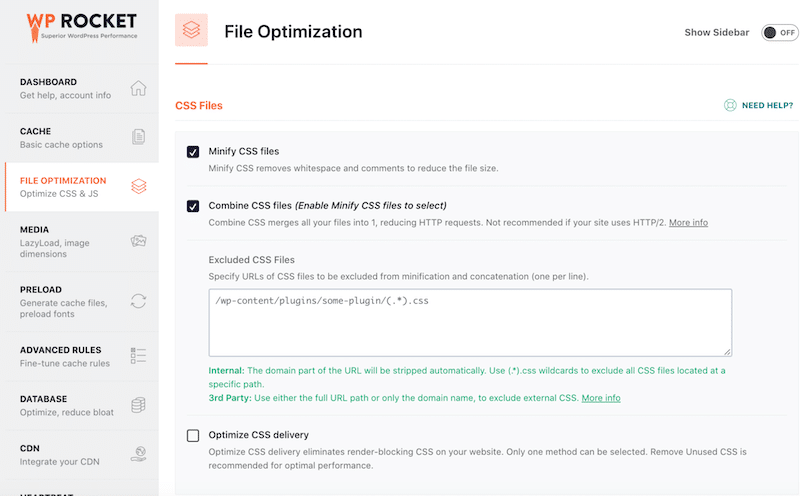
2. PHP เวอร์ชันล่าสุดรับประกันความเข้ากันได้ที่ดีขึ้นกับระบบนิเวศ WordPress
จำเป็นต้องใช้ PHP เวอร์ชันล่าสุดเพื่อให้แน่ใจว่าเข้ากันได้กับธีมและปลั๊กอิน WordPress ผู้เขียนและนักพัฒนาได้ออกแบบเครื่องมือให้ทำงานกับฟีเจอร์และฟังก์ชัน PHP ล่าสุด หากไซต์ของคุณทำงานบน PHP เวอร์ชันเก่า ธีมและปลั๊กอินอาจเสียหายหรือทำงานผิดปกติเนื่องจากไม่สามารถรองรับมาตรฐานการเข้ารหัสที่ใหม่กว่าได้
เคล็ดลับความเข้ากันได้ #1: หากต้องการรัน WordPress อย่างมีประสิทธิภาพและรับรองความเข้ากันได้กับธีมและปลั๊กอินยอดนิยม โปรดตรวจสอบว่าไซต์ของคุณรองรับข้อกำหนดทางเทคนิคต่อไปนี้:
- PHP เวอร์ชัน 7.4 หรือสูงกว่า
- MySQL เวอร์ชัน 8.0 ขึ้นไป (สอบถามโฮสต์ของคุณ)
- MariaDB เวอร์ชัน 10.5 ขึ้นไป (สอบถามโฮสต์ของคุณ)
แฮ็กความเข้ากันได้ #2: ก่อนติดตั้งปลั๊กอินใหม่ ให้ตรวจสอบเวอร์ชัน PHP ที่คุณควรมีก่อนดาวน์โหลด
ตัวอย่างเช่น ทีมงานของ Imagify บอกว่าคุณควรใช้ PHP เวอร์ชัน 7.3 ขึ้นไปเพื่อใช้ปลั๊กอินโดยไม่มีความขัดแย้งของ PHP
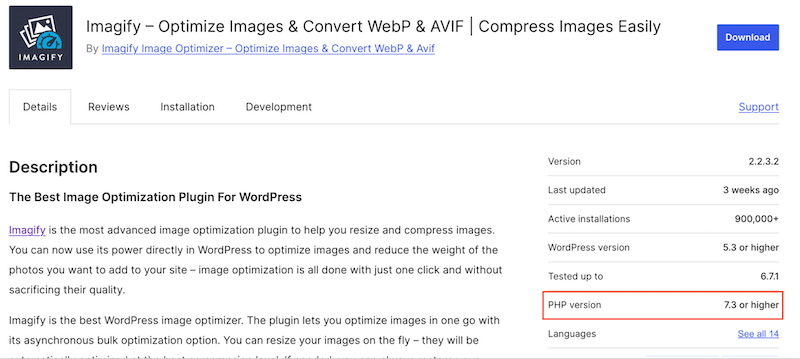
3. PHP ที่ทันสมัยมอบความปลอดภัยที่ได้รับการปรับปรุง
คุณรู้หรือไม่ว่า PHP ถูกใช้โดย 75.4% ของเว็บไซต์ทั้งหมด? ทำให้เป็นเฟรมเวิร์กอันดับ 1 ที่ใช้ในส่วนหลัง น่าเสียดายที่นี่ยังทำให้เป็นหนึ่งในเป้าหมายของแฮกเกอร์มากที่สุด PHP เวอร์ชันเก่าจะไม่ได้รับการอัปเดตหรือแพตช์ด้านความปลอดภัยอีกต่อไป และแฮกเกอร์สามารถใช้ประโยชน์จาก “แบ็คดอร์” เหล่านั้น เข้าถึงโดยไม่ได้รับอนุญาต และบุกรุกไซต์ WordPress ของคุณ
การใช้ PHP เวอร์ชันล่าสุดเป็นการเริ่มต้นด้านความปลอดภัยที่ดีมาก แต่ยังไม่เพียงพอที่จะทำให้ไซต์ WordPress ของคุณมีการป้องกันที่เหมาะสมที่สุด
แฮ็กความปลอดภัย: ใช้ปลั๊กอิน WordPress เช่น ปลั๊กอิน WordFence หรือ Sucuri เพื่อปกป้องไซต์ WordPress ของคุณจากมัลแวร์และการโจมตีที่เป็นอันตราย คุณยังสามารถใช้แนวทางปฏิบัติที่ดีที่สุดด้านความปลอดภัย 16 ข้อของเราเพื่อให้แน่ใจว่าไซต์มีการป้องกันอย่างสมบูรณ์
3 วิธีในการตรวจสอบเวอร์ชัน PHP ใน WordPress
การเรียกใช้การตรวจสอบเวอร์ชัน WordPress PHP บนไซต์ของคุณเป็นความคิดที่ดีเพื่อให้แน่ใจว่าคุณใช้เวอร์ชันล่าสุด มี 3 วิธีง่ายๆ ในการพิจารณาว่าเว็บไซต์ WordPress ของคุณทำงานบน PHP เวอร์ชันใด: ตรวจสอบโดยตรงจากแดชบอร์ด WordPress ของคุณ เข้าถึงผ่าน cPanel ของผู้ให้บริการโฮสต์ของคุณ หรือสร้างไฟล์ข้อมูล PHP แยกต่างหาก
1. ตรวจสอบเวอร์ชัน PHP จากผู้ดูแลระบบ WordPress ของคุณ (วิธีง่ายๆ)
วิธีที่ง่ายที่สุดในการตรวจสอบว่าคุณใช้ PHP เวอร์ชันใดคือการเข้าสู่ระบบผู้ดูแลระบบ WordPress ของคุณ ไปที่ เครื่องมือ > ความสมบูรณ์ของไซต์ > I nfo > เซิร์ฟเวอร์ และตรวจสอบแถวของ เวอร์ชัน PHP
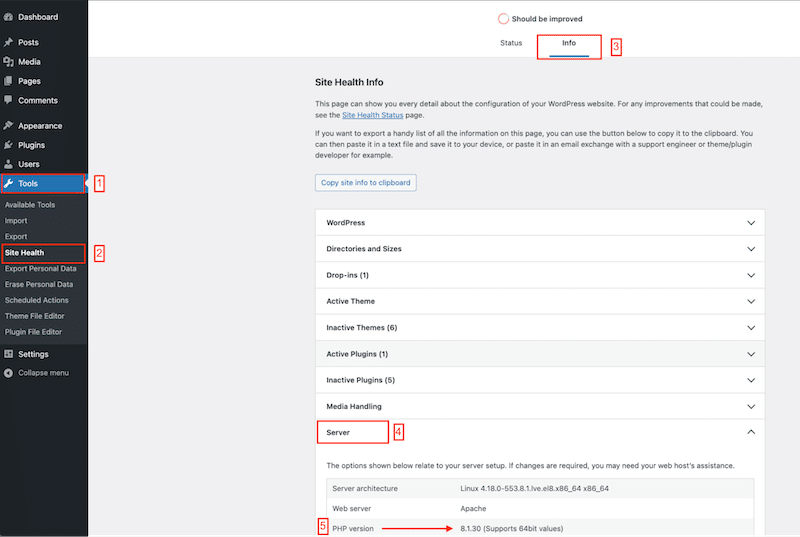
2. ตรวจสอบเวอร์ชัน PHP จาก cPanel โฮสติ้งของคุณ
อีกวิธีในการตรวจสอบเวอร์ชัน PHP ที่คุณใช้บน WordPress ในปัจจุบันคือการถามโฮสต์ของคุณหรือเข้าสู่ระบบ cPanel ของคุณ จากนั้น คุณสามารถจัดการฐานข้อมูลโดเมนของคุณได้อย่างง่ายดายและดูว่าคุณใช้ PHP เวอร์ชันใด
อีกวิธีในการตรวจสอบเวอร์ชัน PHP ที่คุณใช้บน WordPress ในปัจจุบันคือการถามโฮสต์ของคุณหรือเข้าสู่ระบบ cPanel ของคุณ จากนั้น คุณสามารถจัดการฐานข้อมูลโดเมนของคุณได้อย่างง่ายดายและดูว่าคุณใช้ PHP เวอร์ชันใด
- เชื่อมต่อกับ cPanel ของคุณโดยใช้ชื่อผู้ใช้และรหัสผ่านของคุณ
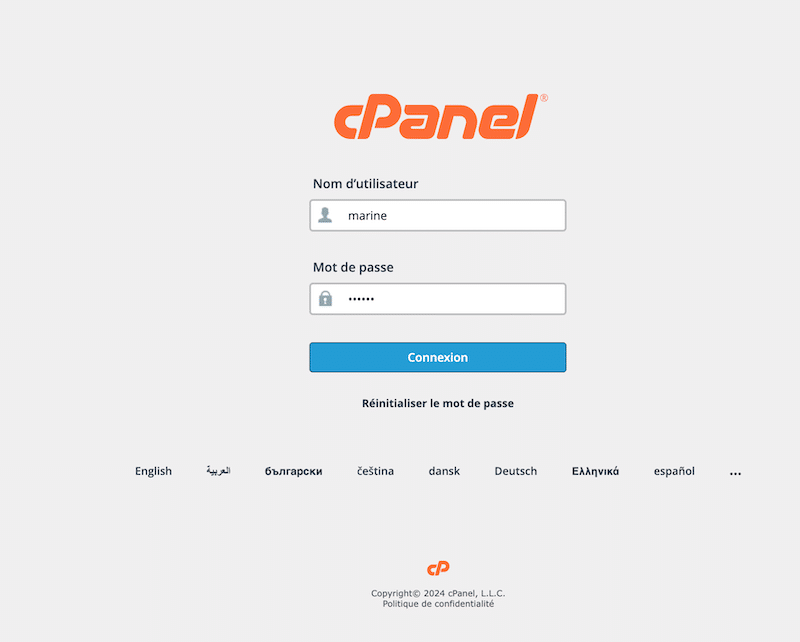
2. จากนั้นเลื่อนไปที่เมนูย่อย ซอฟต์แวร์ แล้วคลิกปุ่ม เลือกเวอร์ชัน PHP

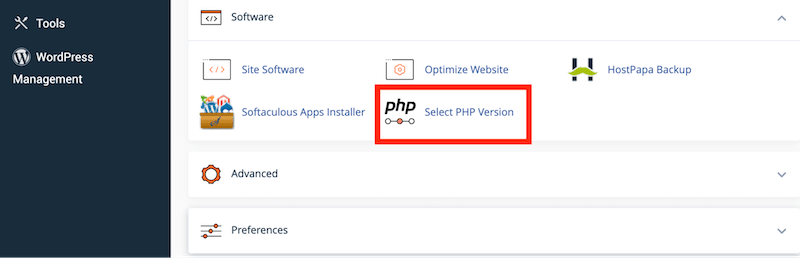
3. คุณจะเห็นเวอร์ชันปัจจุบันของ PHP ที่ไซต์ WordPress ของคุณใช้
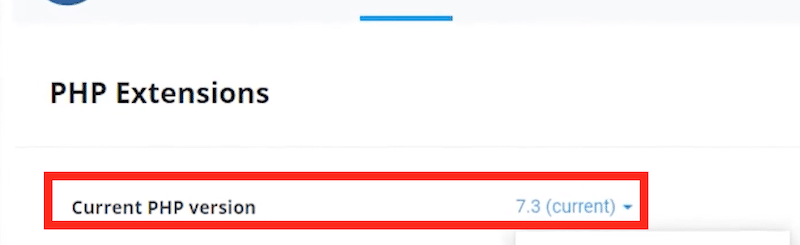
3. สร้างและอัปโหลดไฟล์ PHP ใหม่ไปยังไดเร็กทอรีรากของไซต์ WordPress ของคุณ
คุณสามารถสร้างไฟล์ข้อมูล PHP ใหม่เพื่อตรวจสอบเวอร์ชัน PHP ที่เว็บไซต์ WordPress ของคุณใช้อยู่ วิธีนี้จะซับซ้อนกว่าวิธีก่อนๆ เพราะคุณจะต้องสร้างไฟล์ข้อมูล PHP แล้วอัพโหลดลงไดเร็กทอรี
สิ่งสำคัญ: ใช้วิธีนี้เฉพาะเมื่อคุณพอใจกับการทำงานกับโค้ดเท่านั้น
- สร้างไฟล์ข้อมูล PHP (เช่น phpfileinfo.php)
- บันทึกไว้ในไดเร็กทอรีต่อไปนี้
/home/customer/www/ yourwordpresssite.com/public_html - เพิ่มข้อมูลโค้ดต่อไปนี้ลงในไฟล์
<?php phpfileinfo(); - - ใช้ URL ต่อไปนี้เพื่อเข้าถึงไฟล์ผ่านเว็บเบราว์เซอร์ เช่น Chrome หรือ Safari: http://yourwordpresssite.com/phpinfo.php
- เวอร์ชัน PHP ของเว็บไซต์ของคุณจะปรากฏบนหน้าเว็บ
วิธีอัปเดตเวอร์ชัน WordPress PHP ของคุณ
เมื่อคุณได้ตรวจสอบเวอร์ชัน PHP ของคุณแล้ว และทราบว่าเว็บไซต์ของคุณใช้งานเวอร์ชันใดอยู่ อาจถึงเวลาสำหรับการอัปเดต วิธีที่ง่ายที่สุดในการอัปเดตเวอร์ชัน PHP บน WordPress คือการใช้ cPanel โฮสติ้งของคุณ คุณยังสามารถขอให้โฮสต์ของคุณดำเนินการแทนคุณได้
- ไปที่ cPanel โฮสติ้งของคุณแล้วไปที่ส่วนย่อย ซอฟต์แวร์
- คลิกที่ปุ่ม เลือกเวอร์ชัน PHP
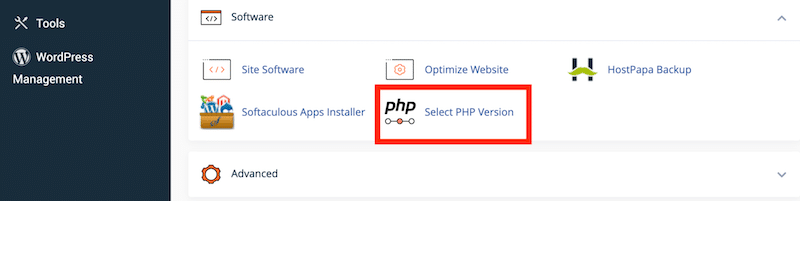
3. เลือกเวอร์ชัน PHP ที่คุณต้องการใช้บนเว็บไซต์ของคุณจากเมนูแบบเลื่อนลง
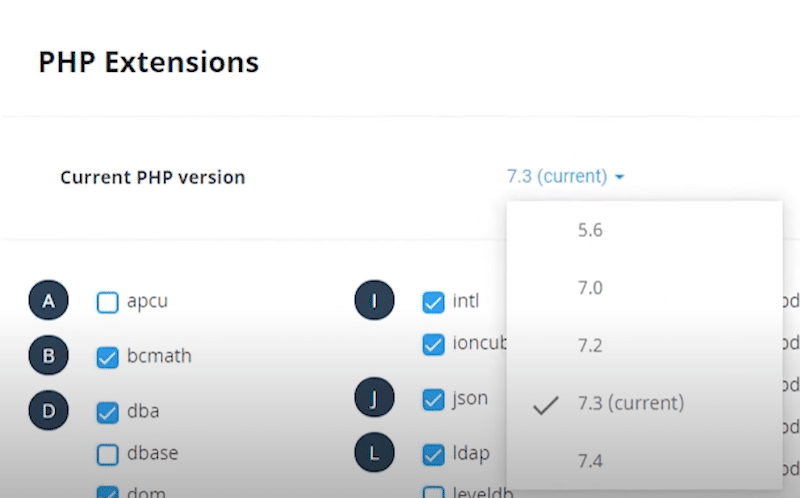
9 แนวทางปฏิบัติที่ดีที่สุดสำหรับการอัปเดตเวอร์ชัน PHP ใน WordPress
แม้ว่าการอัปเดตและใช้งาน PHP เวอร์ชันล่าสุดจะเป็นสิ่งสำคัญเพื่อประสิทธิภาพและความปลอดภัยสูงสุด แต่อย่าลืมว่าอย่าเร่งดำเนินการ ใช้เวลาของคุณและปฏิบัติตามแนวทางปฏิบัติที่ดีที่สุด 9 ข้อของเราเพื่อเตรียมการอัปเดต PHP ของเว็บไซต์ WordPress ของคุณอย่างเหมาะสม
- ตรวจสอบว่าการอัปเดตเป็นเรื่องเร่งด่วนหรือไม่ หากเวอร์ชัน PHP ของคุณต่ำกว่า 7.4 ก็ถึงเวลาอัปเกรด
| เคล็ดลับการอัปเกรด PHP เพื่อความปลอดภัย หากคุณใช้ PHP เวอร์ชันเก่ามาก (อายุต่ำกว่า 7 ปี): เราขอแนะนำให้สร้างไซต์ชั่วคราวและเรียกใช้การอัปเดต PHP ที่นั่นก่อนที่จะดำเนินการบนไซต์ที่ใช้งานจริง (ใช้งานจริง) การทำงานบนไซต์ชั่วคราวก่อนจะทำให้คุณสามารถทดสอบการอัปเดต PHP ในสภาพแวดล้อมที่ปลอดภัย และระบุปัญหาใดๆ ที่อาจเกิดขึ้นบนไซต์ที่ใช้งานจริงของคุณได้ |
- สร้างการสำรองข้อมูลเว็บไซต์ของคุณอย่างสมบูรณ์
- ติดต่อผู้เขียนธีมและปลั๊กอินของคุณเพื่อตรวจสอบปัญหาที่ทราบเกี่ยวกับเวอร์ชัน PHP เฉพาะ
- สแกนไซต์ของคุณโดยใช้ปลั๊กอิน เช่น ตัวตรวจสอบความเข้ากันได้ของปลั๊กอิน เพื่อตรวจสอบว่าปลั๊กอินของคุณเข้ากันได้ (หรือไม่) กับเวอร์ชัน PHP ที่คุณวางแผนจะอัปเกรด จากอินเทอร์เฟซปลั๊กอิน คุณสามารถดูเวอร์ชัน PHP ที่รองรับสำหรับแต่ละปลั๊กอิน และดูว่าสามารถ “อัปเดต” ด้วย WordPress เวอร์ชันล่าสุดได้หรือไม่
- ตามผลลัพธ์ ให้อัปเดต WordPress ปลั๊กอิน และธีมตามต้องการ
- สุดท้าย อัปเดตเวอร์ชัน PHP ของคุณ
- ตรวจสอบและตรวจสอบว่าเวอร์ชันใหม่พร้อมใช้งานจากส่วนเครื่องมือด้านสุขภาพในผู้ดูแลระบบ WordPress
- เรียกดูไซต์ของคุณและทดสอบฟังก์ชันการทำงานเพื่อให้แน่ใจว่าทำงานได้อย่างถูกต้องโดยไม่มีข้อผิดพลาดหรือข้อบกพร่อง ตัวอย่างเช่น เปิดหลายหน้า ทดสอบแบบฟอร์มการติดต่อ และดูว่าการออกแบบทั้งหมดแสดงผลได้ดีหรือไม่
- ไปที่ PageSpeed Insights หรือ GTmetrix เพื่อตรวจสอบประสิทธิภาพที่เพิ่มขึ้น โดยเฉพาะอย่างยิ่งหากคุณอัปเดตไซต์เป็น PHP 8+ ซึ่งรับประกันว่าจะเพิ่มขึ้นทันที
การแก้ไขปัญหาทั่วไปหลังจากอัพเดต PHP
การอัปเดต PHP มักจะปลอดภัย แต่คุณอาจพบข้อผิดพลาดและจุดบกพร่องที่เกี่ยวข้องกับฟังก์ชันที่เลิกใช้แล้ว ต่อไปนี้เป็นวิธีแก้ไขปัญหาบนเว็บไซต์ของคุณที่เกิดจากการอัปเดต PHP ล่าสุด
ขั้นตอนที่ 1: ย้อนกลับเป็นเวอร์ชัน PHP ก่อนหน้า
ขั้นตอนที่ 2: อัปเดต WordPress ธีม และปลั๊กอินของคุณ
เมื่อคุณเข้าสู่ระบบแล้ว คลิก อัปเดต ในเมนูด้านซ้าย หากคุณเห็นจุดสีแดงพร้อมตัวเลข แสดงว่าการอัปเดตพร้อมใช้งานแล้ว

ขั้นตอนที่ 3: เมื่อแกน WordPress ปลั๊กอิน และธีมทั้งหมดได้รับการอัปเดตแล้ว ให้อัปเดต PHP ของคุณอีกครั้ง
คุณควรทำอย่างไรหากยังไม่ได้ผล?
กลยุทธ์ #1: กู้คืนเวอร์ชันสำรองที่เก่ากว่าของไซต์ของคุณจากแผงโฮสต์ของคุณ
กลยุทธ์ #2: เปิดใช้งานรายงานข้อผิดพลาด PHP และแบ่งปันกับผู้ให้บริการโฮสติ้งหรือนักพัฒนาของคุณ เพิ่มบรรทัดโค้ดต่อไปนี้ลงในไฟล์โค้ด PHP ของคุณเพื่อเปิดใช้งาน PHP:
ini_set('display_errors', 1); ini_set('display_startup_errors', 1); error_reporting(E_ALL);โฮสต์บางแห่งอนุญาตให้คุณเปิดใช้งานการรายงาน PHP ได้โดยตรงจากแดชบอร์ด cPanel
ห่อขึ้น
ตอนนี้คุณรู้แล้วว่าทำไมการอัปเกรด PHP จึงมีความสำคัญ: ปรับปรุงความเร็วและความปลอดภัย และรับประกันความเข้ากันได้กับระบบนิเวศของ WordPress แต่ก่อนที่จะเริ่มดำเนินการ ให้ปฏิบัติตามแนวทางปฏิบัติที่ดีที่สุด 9 ข้อของเราเพื่อเตรียมพร้อมสำหรับการอัปเดตที่ราบรื่นกับโฮสต์ของคุณ
การอัปเกรดเป็น PHP 8 หรือสูงกว่าจะทำให้เว็บไซต์ของคุณมีประสิทธิภาพเพิ่มขึ้น แต่อย่าหยุดเพียงแค่นั้น – เพิ่มประสิทธิภาพทั้งไซต์ของคุณด้วย WP Rocket! ปลั๊กอินนี้ทำให้การเพิ่มประสิทธิภาพ CSS และ JavaScript เป็นเรื่องง่ายด้วยการคลิกเพียงไม่กี่ครั้ง ช่วยให้ไซต์ของคุณทำงานเร็วยิ่งขึ้น เมื่อเปิดใช้งาน จะมีการใช้แคช การบีบอัด GZIP และเทคนิคด้านประสิทธิภาพอื่น ๆ อีกมากมาย
พร้อมที่จะปรับปรุงประสิทธิภาพไซต์ของคุณแล้วหรือยัง? อัปเดต PHP ของคุณและลองใช้ WP Rocket วันนี้ – ปราศจากความเสี่ยงและรับประกันคืนเงินภายใน 14 วัน!
